
2025-05-31 12:34:03来源:isapphub 编辑:佚名
想在电脑上畅玩游戏,体验更沉浸的操作感受?xbox手柄是个绝佳选择。下面就为你详细介绍xbox手柄如何连接电脑。
确认手柄模式
在连接前,先确保xbox手柄处于正确模式。按下手柄顶部的配对按钮,当西瓜灯开始快速闪烁时,就表示手柄处于可配对状态。

有线连接
这是最简单直接的方式。用usb线一端连接手柄的usb接口,另一端插入电脑的usb接口。连接成功后,电脑会自动识别手柄,无需额外设置即可使用。
无线连接
蓝牙连接
如果你的电脑支持蓝牙功能,操作起来也很方便。首先在电脑上打开蓝牙设置,进入“设备”选项卡,点击“添加蓝牙或其他设备”,选择“蓝牙”。然后按下手柄顶部的配对按钮,当西瓜灯闪烁时,在电脑蓝牙设备列表中找到“xbox wireless controller”并点击配对。配对成功后就能使用手柄畅玩游戏啦。
使用无线适配器
购买微软官方的xbox无线适配器,将其插入电脑的usb接口。打开手柄,按下配对按钮,适配器指示灯闪烁时,手柄西瓜灯也开始闪烁,两者配对成功后即可使用。这种方式连接稳定,延迟低,适合对游戏体验要求较高的玩家。
安装驱动
对于一些老电脑或者特定游戏,可能需要安装xbox手柄驱动。你可以前往微软官方网站,下载适用于你手柄型号的驱动程序,安装过程按照提示进行即可。安装完成后,重新插拔手柄,确保电脑能正确识别并正常使用。
测试手柄
连接成功后,可以通过一些游戏或测试软件来检查手柄是否正常工作。比如在steam平台中,打开一款支持手柄的游戏,进入游戏后查看手柄的各项功能是否都能正常响应。也可以使用joytokey等软件来测试手柄按键映射是否正确。
掌握了以上方法,你就能轻松将xbox手柄连接到电脑,享受更精彩的游戏时光。无论是动作游戏、赛车游戏还是其他类型,xbox手柄都能为你带来出色的操作体验。快来试试吧!

生活服务
63.1 MB
下载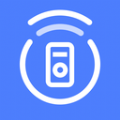
系统工具
15.49MB
下载
新闻阅读
43.5MB
下载
教育学习
65.95M
下载
影音播放
36.3MB
下载
生活服务
32.0 MB
下载
影音播放
15.54MB
下载
系统工具
21.6 MB
下载
系统工具
16.4MB
下载
系统工具
53.95MB
下载